
Практические работы / Практическая работа №8
.docxПрактическая работа №8
Создание многотабличного отчета
Цель: научить разрабатывать отчет на основе двух взаимосвязанных таблиц, создавать отчеты командой «автоотчет», просматривать содержимое отчета и отправлять его на печать.
Ход работы
1. Создание отчета с основной частью на базе главной таблицы. Необходимо подготовить отчет, содержащий сведения о кафедрах и включающий списки преподавателей по кафедрам. Отчет должен иметь вид, представленный на рисунке ниже:

В соответствии с проектом макета в отчет предполагается выводить данные по каждой кафедре: название, код и телефон, фамилию и фотографию заведующего. Эти данные содержатся в таблице КАФЕДРА. В табличной части по каждой кафедре необходимо вывести построчно данные о преподавателях кафедры, которые содержатся в таблице ПРЕПОДАВАТЕЛЬ.
Выберем в качестве основной таблицы отчета таблицу КАФЕДРА, а в качестве подчиненной – таблицу ПРЕПОДАВАТЕЛЬ.
1.1. Создание основной части отчета.
В окне базы данных «Все объекты» выберем таблицу КАФЕДРА. Далее выполним «Создание» - «Отчет». Далее переходим в режим конструктора появившегося отчета. Далее приведем отчет в соответствие с представленной картинкой ниже:

1.2. Разработка подчиненного отчета. Создание автоотчета. Для вывода в отчет Кафедры списка преподавателей из таблицы ПРЕПОДАВАТЕЛЬ подготовим отдельный отчет, который будет включен в основную часть отчета в качестве подчиненного.
Для автоматического создания отчета выполним «Создание» - «Отчеты» - «Мастер отчетов». В качестве источника данных выберем таблицу ПРЕПОДАВАТЕЛЬ.
Далее доработаем от отчет в режим конструктора. Доработанный подчиненный отчет представлен на рисунке ниже:

1.3. Включение подчиненного отчета. В окне конструктора отчета Кафедра перетащим отчет Преподаватели в «Область данных».
Удалим элемент надписи подчиненного отчета, выделив его и нажав <Del>.
Отчет Кафедры после внедрения подчиненного отчета:

Предварительный просмотр созданного отчета:
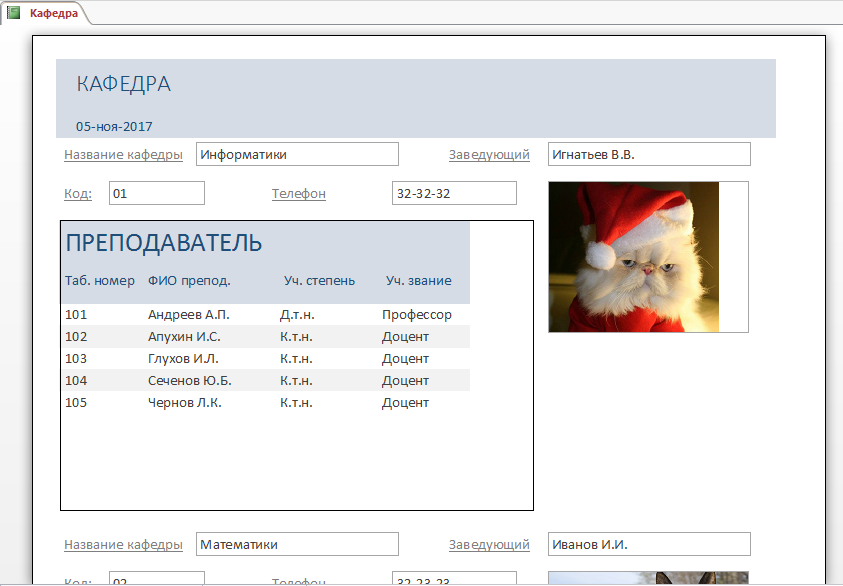
2. Многотабличные отчеты. Необходимо получить отчет, в котором выводятся в виде списка данные о занятиях, проводимых в каждой группе. Строки отчета должны быть упорядочены по коду предмета. При выводе данных в отчете должны также формироваться расчетные суммарные часы по занятиям для каждой группы.
Проект макета отчета, который должен быть создан для вывода данных о занятиях, проводимых в каждой группе:

2.1. Выбор таблиц для отчета.
Основные сведения о занятиях, проводимых в группах, содержит таблица ИЗУЧЕНИЕ. Эта таблица является основным источником записей для создаваемого отчета. Наименования предметов содержит таблица ПРЕДМЕТ, а фамилии преподавателей – таблица ПРЕПОДАВАТЕЛЬ. Обе эти таблицы являются главными по отношению к таблице ИЗУЧЕНИЕ. Одно-многозначные связи между этими таблицами и подчиненной таблицей ИЗУЧЕНИЕ установлены в схеме данных базы по соответствующим идентификаторам занятия: коду предмета и табельному номеру преподавателя.
Для создания отчета выполним «Создание» - «Отчеты» - «Мастер отчетов».
В окне «Создание отчетов» выберем из таблицы ИЗУЧЕНИЕ поля: НГ, ВИДЗ, ЧАСЫ. Из таблицы ПРЕДМЕТ выберем поле НП, а из таблицы ПРЕПОДАВАТЕЛЬ поле ФИО.

В следующем сеансе выберем тип представления данных. Далее зададим уровни группировки по полю НГ:

В следующем сеансе диалогового окна мастера Создание отчета задается порядок сортировки записей:

Далее нажмем кнопку «Итоги…» и выберем для поля ЧАСЫ функцию Sum, для вывода суммарного числа часов в поле отчета.
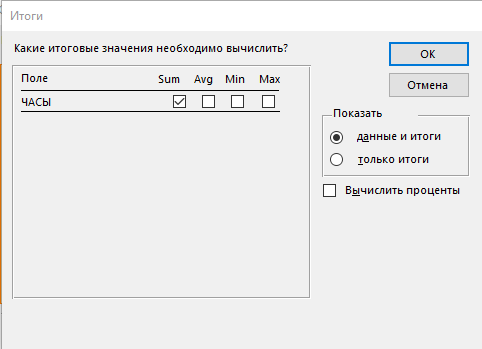
В следующем сеансе выберем вид макета «Ступенчатый» с «Книжной» ориентацией. Отметим флажок «Настроить ширину полей для размещения на одной странице».

Далее зададим имя отчета «Изучение предметов в группах». Выберем дальнейшие действия – «Изменить макет отчета».

2.2. Редактирование макета отчета в режиме конструктора. Отредактируем отчет в режиме конструктора так, как представлено на рисунке ниже:
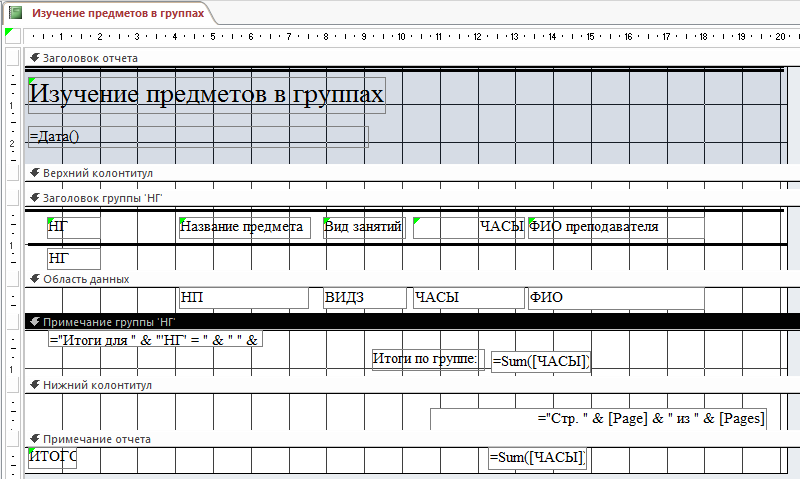
Предварительный просмотр созданного отчета:
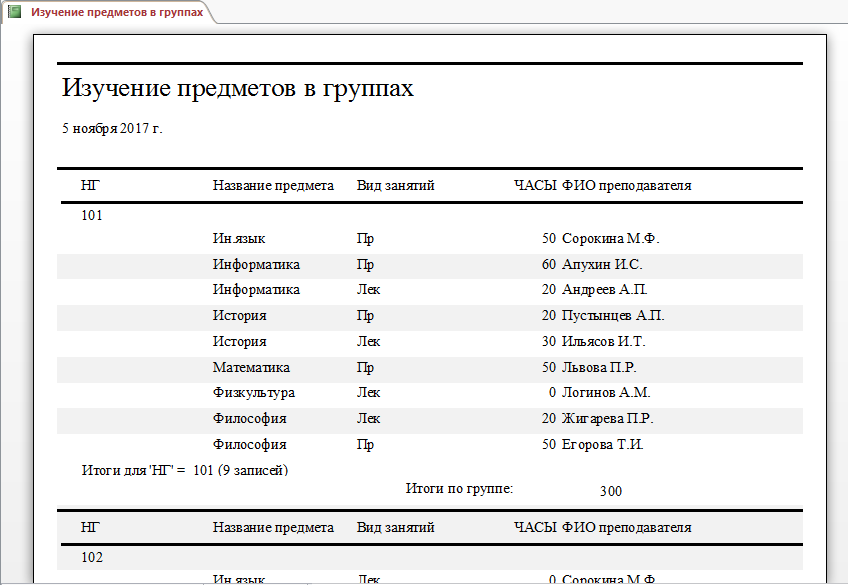
3. Разработка отчета на основе запроса. Необходимо создать сложные отчет с использованием запроса на примере формирования бланка «Экзаменационная ведомость» для группы студентов по заданному предмету. Бланк должен иметь форму документа, используемого для ввода данных после внесения оценок преподавателем в этот бланк.
Проект макета отчета. Бланк «Экзаменационная ведомость», которая должна выводиться из базы данных в режиме просмотра и печати отчета:

Для вывода в шапку бланка реквизитов Вид сдачи, Группа необходимы данные из полей ВИДЗ, НГ таблицы ИЗУЧЕНИЕ. Для вывода значений реквизитов с общей надписью Преподаватель (фамилия, ученое звание) необходимы данные из полей ФИО, ЗВ таблицы ПРЕПОДАВАТЕЛЬ. Для вывода реквизита Название предмета необходимы данные из поля НП таблицы ПРЕДМЕТ.
Для вывода в табличную часть бланка экзаменационной ведомости значений реквизитов N п/п, Фамилия И.О. необходимы данные из полей НС, ФИО таблицы СТУДЕНТ.
3.1. Конструирование запроса для подготовки макета отчета. Создадим запрос на основе таблиц ИЗУЧЕНИЕ, ПРЕПОДАВАТЕЛЬ, ПРЕДМЕТ, СТУДЕНТ. В строке бланка запроса «Условие отбора» определим параметры запроса [Номер группы] и [Наименование предмета] для аналогового ввода их значений при выполнении запроса. Это позволяет получить данные для конкретной ведомости.
Создадим поле Вид сдачи: Экзамен, Зачет, значение которого будет получено на основе поля ВИДЗ таблицы ИЗУЧЕНИЕ. Это поле должно содержать встроенную функцию управления. Выражение: Iif ([ВИДЗ] = «лек»; «Экзамен»; «Зачет»).
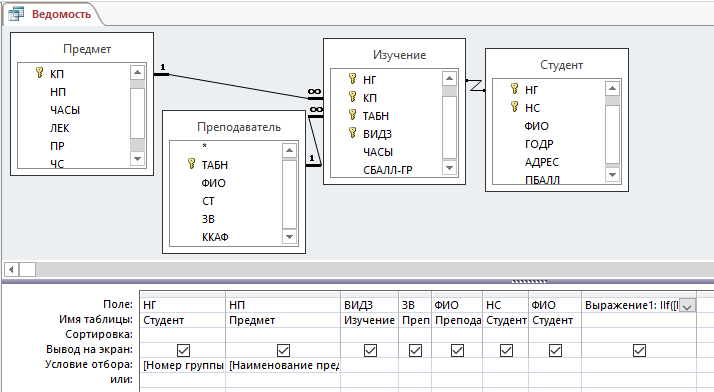
3.2. Конструирование отчета на основе запроса. Размещение данных в разделах отчета.
Для создания отчета на основе запроса выполним «Создание» - «Отчеты» - «Конструктор Отчетов». В свойствах отчета на вкладке «Данные» в строке «Источник записей» выберем запрос Ведомость.

Для группировки по виду занятия нажмем кнопку «Сортировка и группировка» на панели инструментов конструктора отчетов и заполним поля открывшегося окна так, как показано ниже:

Добавим и отредактируем поля так как это представлено на рисунке ниже:

Предварительный просмотр отчета для группы 101 и наименования предмета Информатика:

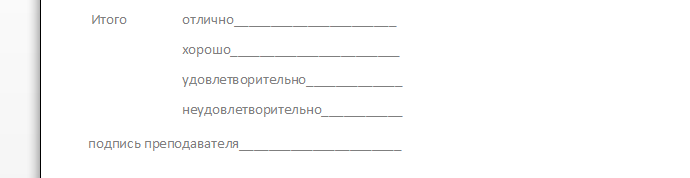
Вывод: -
